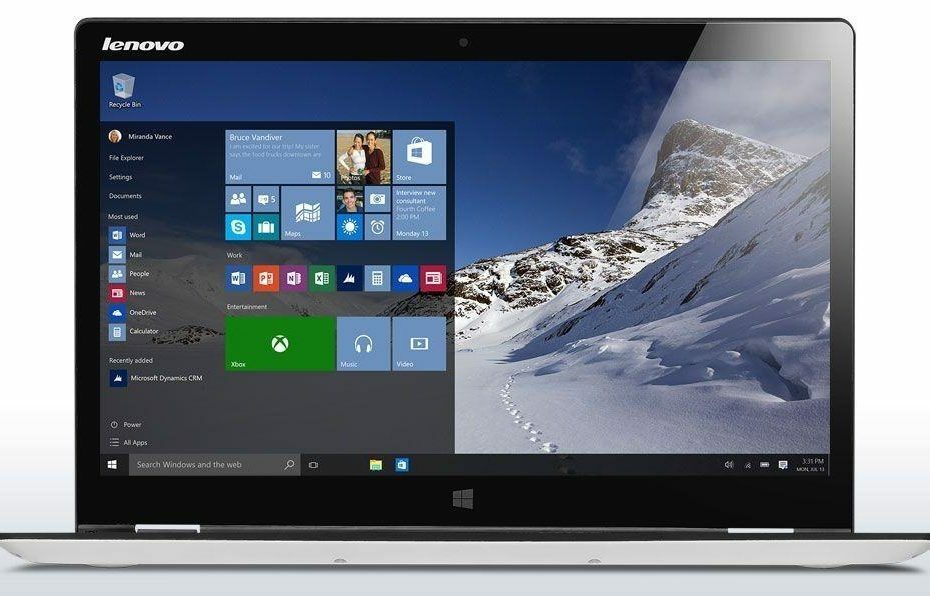Este software manterá seus drivers ativos e funcionando, protegendo-o contra erros comuns de computador e falhas de hardware. Verifique todos os seus drivers agora em 3 etapas fáceis:
- Baixar DriverFix (arquivo de download verificado).
- Clique Inicia escaneamento para encontrar todos os drivers problemáticos.
- Clique Atualizar drivers para obter novas versões e evitar o mau funcionamento do sistema.
- DriverFix foi baixado por 0 leitores este mês.
4 soluções para corrigir a rotação da tela do Lenovo Yoga
- Ativar modo tablet
- Desativar serviço YMC
- Habilite manualmente a rotação automática no registro
- Ligar / desligar o bloqueio de rotação no centro de ação
O Windows 10 é um sistema operacional multiplataforma, o que significa que não apenas os usuários de PC receberam a atualização, mas também muitos ultrabooks de Yoga.
Alguns usuários dos ultrabooks Yoga 2 Pro e Yoga 3 Pro relataram que a rotação automática da tela não funciona para eles após a atualização para o Windows 10. E neste artigo, vou mostrar alguns truques para resolver esse problema.
Como posso corrigir problemas de rotação da tela do Lenovo Yoga?
Solução 1 - Habilite o modo tablet
A primeira coisa que você pode tentar é a mais simples. Basta mudar o seu dispositivo para modo tablet, e reinicie, após o reinício, verifique se a rotação automática está funcionando novamente. Isso redefinirá os sensores de rotação automática e, com sorte, você conseguirá ativá-lo novamente.
Além disso, provavelmente não preciso mencionar para verificar seus drivers, mas se você não o fez, vá para Gerenciador de Dispositivos e verifique se todos os drivers são atualizados. Mas se a rotação automática não funcionar após a reinicialização e se seus drivers estiverem atualizados, você pode tentar uma das seguintes soluções:
Solução 2 - Desative o serviço YMC
Talvez a desativação do serviço YMC restaure a funcionalidade de rotação automática novamente. Aqui está o que você precisa fazer para desativar este serviço:
- Vá para Pesquisar, digite services.msc e aberto Serviços
- Achar YMC serviço, clique com o botão direito sobre ele e vá para Propriedades
- Clique em Desabilitar, e então para Habilitar, para redefini-lo
- Reinicie o seu dispositivo e verifique se a rotação funciona agora.
- RELACIONADO: Correção: erro de driver do Lenovo N700 no Windows 10
Solução 3 - Habilite manualmente a rotação automática no registro
Se a desativação do serviço YMC não resolver o problema, você pode tentar ativar a rotação automática manualmente no Editor do Registro. Aqui está exatamente o que você precisa fazer:
- Vá para Pesquisar, digite regedit e abra o Editor do Registro
- Vá para o seguinte caminho:
-
HKEY_LOCAL_MACHINESOFTWAREMicrosoftWindowsCurrentVersionAutoRotation

-
HKEY_LOCAL_MACHINESOFTWAREMicrosoftWindowsCurrentVersionAutoRotation
- Defina o valor de Habilitar DWORD para 1
- Feche o Editor do Registro, reinicie o dispositivo e verifique se a rotação automática funciona agora
Solução 4 - Ligar / desligar o bloqueio de rotação no centro de ação
Outra solução rápida para corrigir problemas de rotação automática em seus dispositivos Lenovo Yoga é habilitar ou desabilitar o recurso Rotation Lock do Action Center. A captura de tela abaixo fornece todos os detalhes de que você precisa.

É isso, espero que algumas dessas soluções tenham ajudado a resolver o problema com a rotação automática em seu dispositivo Yoga 2 Pro.
Se você tiver qualquer outro problema relacionado ao Windows 10, pode verificar a solução em nosso Windows 10 Fix seção.
GUIAS RELACIONADOS PARA VERIFICAR:
- Correção da vulnerabilidade da impressão digital da Lenovo no Windows 7, 8 e 8.1
- CORREÇÃO: o som do Lenovo B590 não funciona no Windows 10, 8.1
- A tela do Windows 10 fica em branco e invertida de cabeça para baixo